Trasferire i contenuti, Trasferire i, Contenuti – GoPro Hero 5 Black Manuale d'uso
Pagina 19
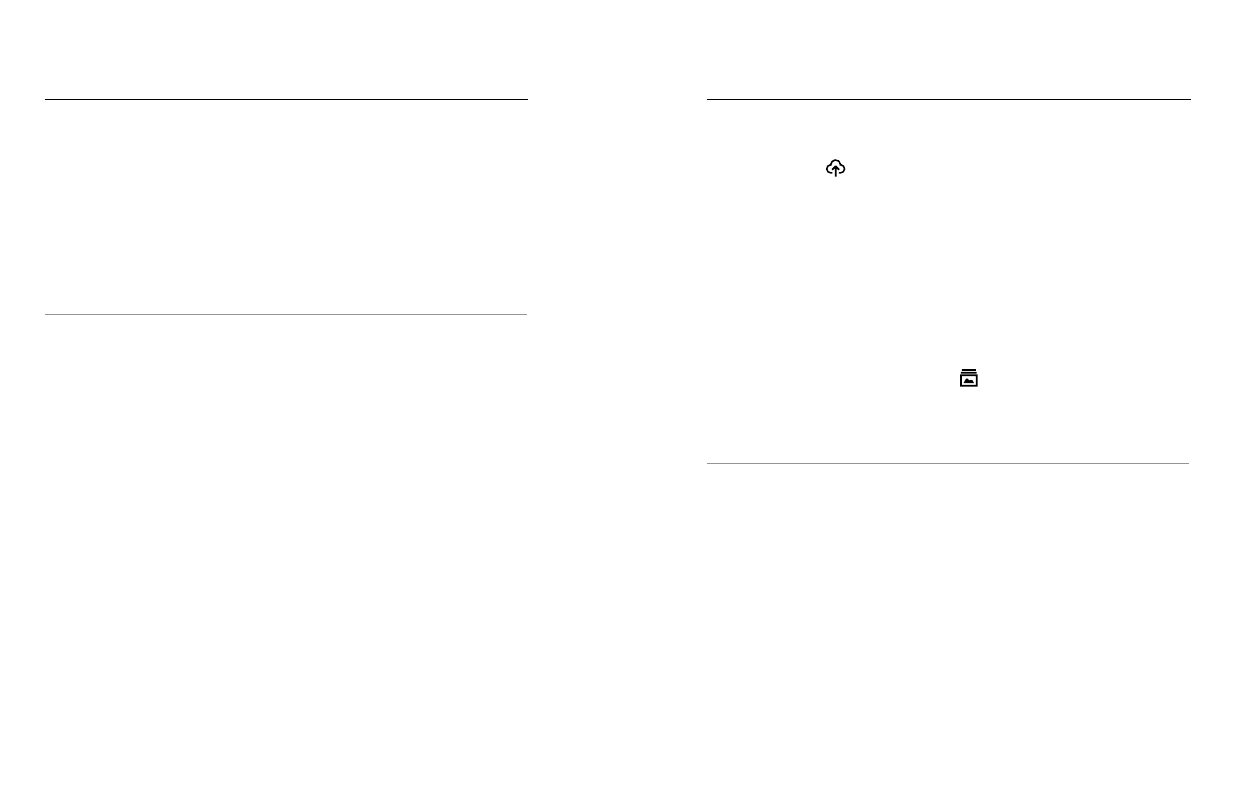
36
37
TRASFERIRE I CONTENUTI SU UN COMPUTER
Per riprodurre video e foto su un computer, è necessario prima trasferire
i file sul computer. Il trasferimento consente anche di liberare la scheda
microSD per fare spazio a nuovi contenuti.
1. Scaricare e installare Quik per desktop da .
2. Collegare la fotocamera al computer tramite il cavo USB-C
in dotazione.
3. Accendere la fotocamera e seguire le istruzioni visualizzate sullo
schermo in Quik.
SUGGERIMENTO PRO: per trasferire i file su un computer utilizzando
un lettore di schede (acquistabile separatamente) e la funzione Esplora
risorse del computer, collegare il lettore di schede al computer e poi
inserire la scheda microSD. I file presenti nella scheda potranno essere
eliminati o spostati sul computer. Tenere presente che è necessario usare
un lettore di schede per scaricare foto e file audio in formato RAW.
CARICARE I CONTENUTI SUL CLOUD
L’abbonamento GoPro Plus consente di caricare i contenuti sul cloud e poi
visualizzarli, montarli e condividerli da qualsiasi dispositivo. Utilizzare l’app
Quik
™
sul proprio dispositivo mobile per effettuare il montaggio di contenuti
dal cloud e condividerli con gli amici.
Nota: quando i contenuti vengono caricati sul cloud, i file originali rimangono sulla
fotocamera.
1. Abbonarsi a GoPro Plus:
a. Scaricare l’app Capture sul proprio dispositivo mobile da Apple
App Store o Google Play.
b. Seguire le istruzioni dell’app riportate sullo schermo per collegare
la fotocamera.
TRASFERIRE I CONTENUTI
TRASFERIRE I CONTENUTI
c. Se è la prima volta che si collega l’app, attenersi alle istruzioni
riportate sullo schermo per abbonarsi a GoPro Plus. Altrimenti
toccare [
] in corrispondenza dell’immagine della fotocamera e
seguire le istruzioni.
2. Collegare la fotocamera a una presa di corrente. Quando la batteria è
carica, il caricamento sul cloud si avvia automaticamente.
Nota: una volta impostato il caricamento automatico, non sarà necessario
collegare la fotocamera all’app Capture per utilizzare questa funzione.
I file sul cloud sono ottimizzati per il web e quindi potrebbero non
avere una risoluzione piena. Per trasferire i file con una risoluzione
piena, collegare la fotocamera all’app Quik per desktop e trasferire i
file sul computer.
3. Per accedere ai contenuti sul cloud dal proprio dispositivo mobile,
collegare l’app Capture e toccare [
] in corrispondenza
dell’immagine della fotocamera.
4. Scaricare i contenuti desiderati sul telefono e poi utilizzare l’app Quik
per il montaggio e la condivisione.
SUGGERIMENTO PRO: una volta abbonati a GoPro Plus, è possibile
utilizzare Quik per desktop per trasferire i file sul computer. Quik poi
carica i file sull’account GoPro Plus.
DISATTIVARE IL CARICAMENTO AUTOMATICO
è possibile disattivare temporaneamente questa funzione sulla fotocamera
per evitare il caricamento automatico a GoPro Plus quando si collega la
fotocamera a una presa di corrente.
1. Scorrere verso il basso, toccare Connetti > Caricamento automatico
> Caricamento.
2. Toccare Off.